O Outlook da Microsoft é um dos gerenciadores de informações pessoais e clientes de e-mail mais usados atualmente. Isso torna ainda mais difícil quando os problemas aparecem, pois há uma grande chance de que um grande número de usuários esteja sendo afetado.
Um exemplo é um erro que muitos usuários relataram, onde recebem o seguinte erro:
Não é possível expandir a pasta. Não há memória suficiente disponível para realizar a operação.
Este erro geralmente aparece quando um perfil de mensagens do Outlook inclui uma conta do Microsoft Exchange configurada para usar o Modo Cache do Exchange. Além disso, também acontece quando a opção Baixar Favoritos da Pasta Pública está habilitada e você tem muitas pastas públicas em cache.
Dessa forma, se você tiver cerca de 1.000 pastas públicas ou quando as pastas públicas em cache consomem um gigabyte de espaço, você deve esperar mensagens de erro semelhantes.
Esse erro provavelmente aparecerá em um ponto ou outro, então criamos este guia passo a passo que mostrará exatamente o que você precisa fazer para se livrar do problema.
Como faço para resolver o erro de expansão de pasta no Outlook?
1. Desative a opção Baixar Favoritos da Pasta Pública
- Lançamento Outlook
- Clique Arquivo
- Clique Configurações da conta e clique no segundo Configurações da conta
- Selecione seu Microsoft Exchange conta
- Clique mudança
- Clique Mais configurações
- Na guia Avançado, clique para limpar o Baixar Favoritos da Pasta Pública caixa de seleção
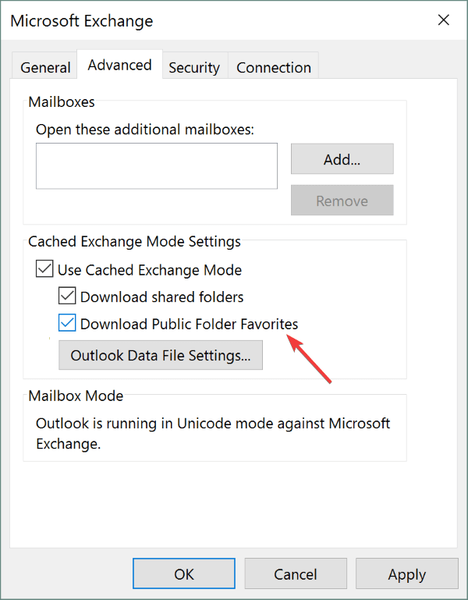
- Clique Está bem
- Clique Está bem, Próximo, Terminar e então clique Perto
- Reiniciar Outlook
Procurando uma alternativa para o Outlook? Confira este artigo para nossas principais escolhas.
2. Exclua as pastas Favoritos da pasta pública de download
- Baixar MFCMAPI
- Execute MFCMAPI.exe
- No Sessão menu, clique Entrar
- Selecione seu Outlook pnome do rofile
- Clique Está bem
- No painel superior, localize a linha que corresponde à sua caixa de correio
- Clique duas vezes
- No painel de navegação (painel esquerdo), expanda Root - caixa de correio
- Selecione os Atalhos pasta
- No painel de detalhes (painel do lado direito), localize o PR_FOLDER_CHILD_COUNT propriedades.
- o Valor coluna contém o número de favoritos da pasta pública.
2.1 Exclua todas as pastas Favoritos da pasta pública de download
- No painel de navegação. clique com o botão direito no Atalhos pasta
- Selecione umaavançado
- Selecione Itens vazios e subpastas da pasta
- Mantenha as opções padrão
- Clique Está bem

2.2 Exclua apenas algumas pastas Download Public Folder Favorites
- No painel de navegação, expanda o Atalhos pasta
- Clique com o botão direito no Favorito de pasta pública que você deseja deletar
- Selecione Excluir pasta
- Mantenha as opções padrão
- Clique Está bem
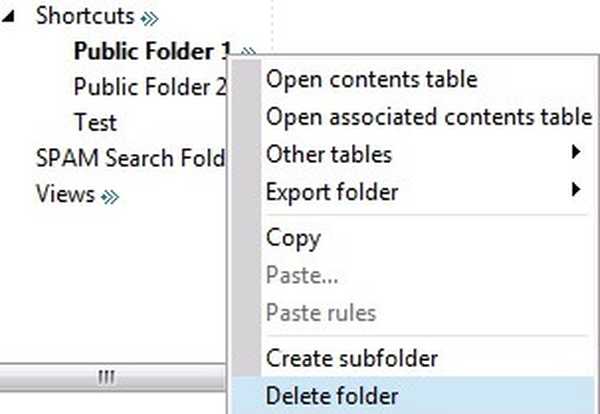
Seguindo essas etapas, você poderá corrigir qualquer erro de expansão de pasta que possa encontrar no Outlook.
Se você souber de alguma outra maneira de resolver este problema, compartilhe-a na seção de comentários abaixo para que outros usuários também possam tentar.
ARTIGOS RELACIONADOS QUE VOCÊ DEVE VERIFICAR:- Como consertar o Outlook não consegue atualizar seu erro de banco de dados
- Como corrigir o erro do Outlook 0x8004060c
- Corrigir a ação do Outlook não pode ser concluída com erro facilmente
- erro
- Guias do Outlook
 Friendoffriends
Friendoffriends



